SOLIDWORKS PDM : création de rapports dynamiques avec Excel
Soyons honnêtes. Les rapports sont ennuyeux. Pourtant, ils sont souvent nécessaires et peuvent être un outil utile pour prouver que le travail est fait dans les délais. Pourquoi ne pas les rendre plus intéressants et plus faciles à lire ? Excel et quelques connaissances en SQL peuvent y parvenir.SOLIDWORKS PDMtutoriel, nous discutons de la façon de créer des rapports dynamiques et passionnants.
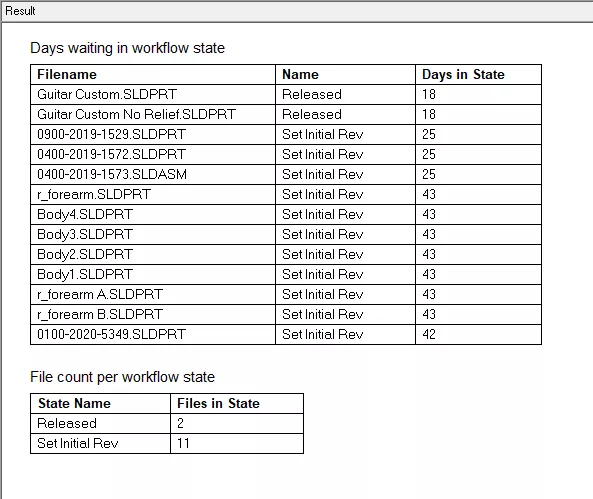
La première étape consiste à déterminer les données qu'on veut consulter. Ci-dessus, un rapport PDM récupère le nombre de fichiers bloqués dans leur état de flux de travail depuis une date donnée. Ces informations sont très utiles pour déterminer l'emplacement des fichiers et identifier les goulots d'étranglement potentiels dans le processus de conception.
Ce rapport a été rédigé en T-SQL, puis transcrit dans des langages légèrement différents, requis par le générateur de rapports PDM. Avec Excel, on va retourner au T-SQL d'origine et poursuivre notre processus avec n'importe quelle feuille de calcul, nouvelle ou existante. Dans ce cas, j'ai quelques entrées pour ces requêtes : une date et le nom d'un workflow.Nous effectuerons une configuration et un formatage initiaux pour rendre les données plus faciles à consulter.

Dans cet exemple, il y a deux emplacements avec un formatage simple pour les valeurs d'entrée. On peut choisir de nommer les cellules plus tard.
Ensuite, nous devons configurer une source de données pour que le fichier Excel puisse communiquer avec la base de données SQL. Pour ce faire, accédez à laDonnée menu déroulant, sélectionnezD'une autre source, et De Microsoft Query.On va jouer un petit tour sur la fonction Microsoft Query à l'étape suivante pour obtenir nos paramètres.
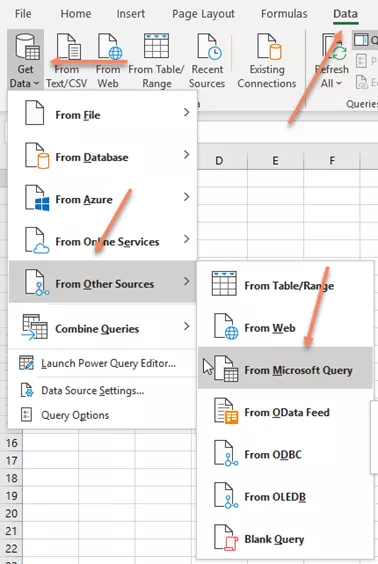
Dans la boîte de dialogue suivante, sélectionnez Nouvelle source de données, cliquez D'ACCORD, et remplissez les informations dans la nouvelle boîte de dialogue. Donnez votresource un nom et sélectionnez votre pilote comme SQL Server.
Cliquez Connecter et précisez le nom du serveur, cliquez sur leOptions>>pour sélectionner la base de données par défaut, puis cliquez sur la liste déroulante et sélectionnez la base de données qui correspond au nom de votre coffre-fort.
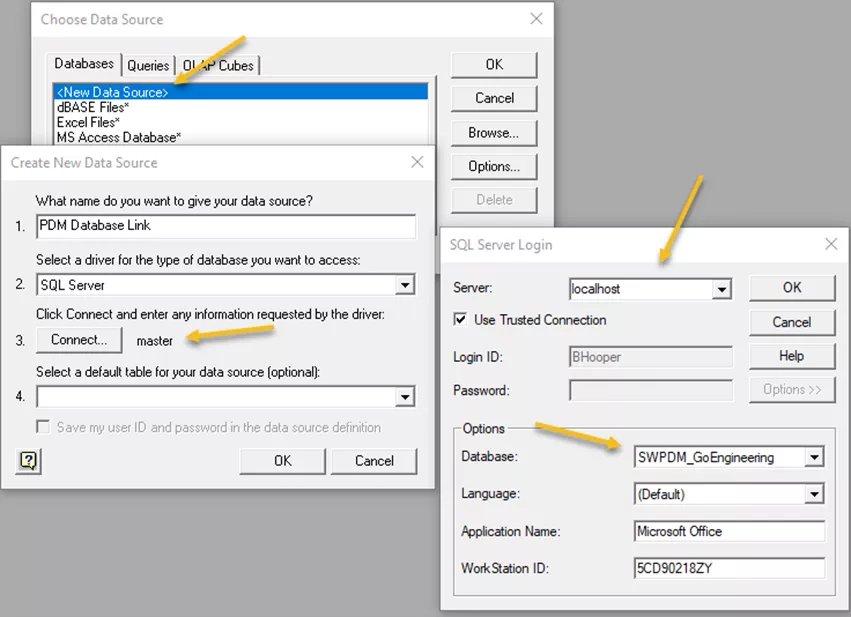
Cliquez D'ACCORD Cliquez sur toutes ces boîtes de dialogue pour finaliser la configuration de la source de données. Il n'est pas nécessaire de définir une table par défaut pour le moment, car nous utiliserons probablement plusieurs tables. La fenêtre Microsoft Query devrait alors apparaître avec l'Assistant Requête.
C'est ici qu'on commence notre truc avec Microsoft Query. Le problème est que de nombreux rapports ne sont pas des requêtes représentables graphiquement avec cet outil, ce qui limite son utilisation.
Pour les requêtes statiques qui ne nécessitent pas d'entrées, cela convient. Pour cela, cliquez sur annuler dans la boîte de dialogue, cliquez sur leSQLCliquez sur le bouton « OK » en haut et entrez les requêtes. Cliquez sur « OK » dans les boîtes de dialogue pour générer notre requête et l'insérer dans la feuille. Nous le ferons à une étape ultérieure à des fins de validation des données.
Pour nos premières requêtes, nous accepterons des données provenant des cellules de la feuille de calcul. Dans ce cas, nous allons créer une requête très simple, lui fournir des données, puis la modifier ultérieurement. Pour ce faire, on va choisir une table simple et une seule colonne de valeurs textuelles. Dans ce cas, la table Documents et la colonne Nom de fichier. Cliquez sur le bouton>bouton lors de la sélectionnom du fichier pour le déplacer dans la requête.
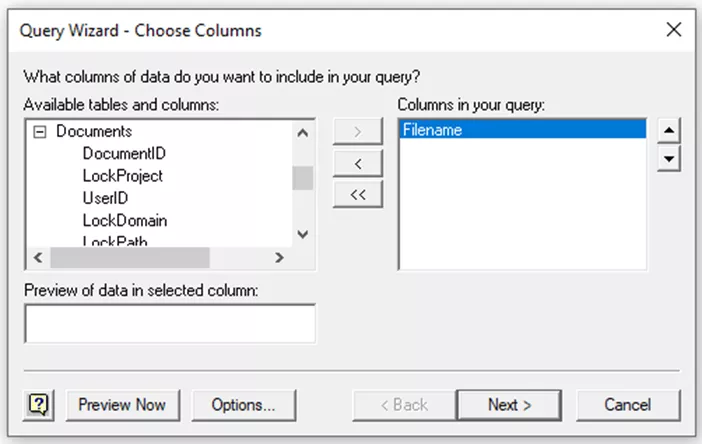
Cliquez Suivant Répétez l'opération deux autres fois pour terminer la boîte de dialogue. Dans ce cas, nous n'aurons pas besoin de filtrer ni de trier nos données ; notre requête s'en chargera ultérieurement. Sur la dernière page, assurez-vous queRenvoyer les données dans Microsoft Excel est sélectionné et cliquez sur Finir.
Nous allons maintenant accéder à notre boîte de dialogue d'importation de données. Nous pouvons choisir le mode d'affichage des données : dans une plage de cellules ou sur une nouvelle feuille. On peut aussi choisir un tableau ou un tableau croisé dynamique. Ces options sont à votre disposition, car elles ne modifient pas le processus et dépendent de la façon dont vous voulez afficher vos informations. Cliquez ensuite sur Propriété bouton.
En haut, donnez à la connexion un nom significatif ; cela permettra d'éviter toute confusion ultérieure si on doit faire des modifications. Dans l'onglet Définition se trouve letexte de commande, où nous devrions voir le texte en clair de notre T-SQL. On va le modifier directement. On doit demander à Excel de créer des paramètres et de nous demander ces valeurs. Pour ce faire, on peut ajouter une clause WHERE et écrire quelque chose comme « Filename = ? ». On peut le faire une fois pour chaque variable désirée dans notre requête finale.
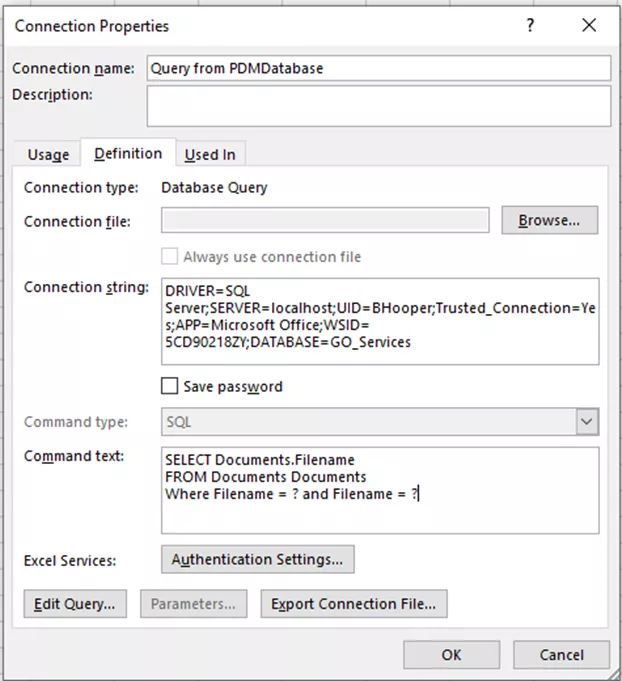
Cliquez D'ACCORDet retournez à la boîte de dialogue d'importation de données. Cliquez sur D'ACCORD La requête demande encore des valeurs. C'est ici qu'on peut commencer à lier les cellules à notre requête. Gardez à l'esprit l'ordre dans lequel nous sélectionnons chaque cellule pour chaque paramètre. Déterminez aussi si vous voulez que les changements à cette valeur actualisent automatiquement la requête et si vous voulez que les actualisations subséquentes utilisent aussi la valeur de la cellule. Je vous recommande de cocher ces cases.
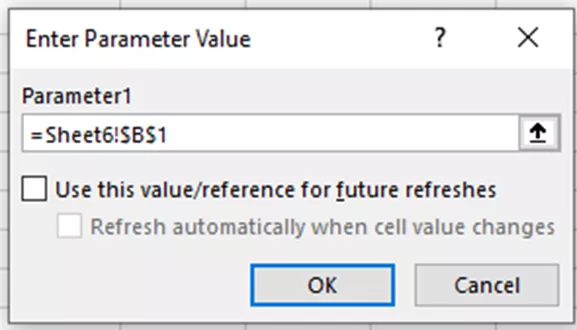
Utilisez le sélecteur pour sélectionner la ou les cellules que vous avez configurées comme entrées à la première étape. Cliquez sur OK pour chaque cellule et la requête s'actualisera. Il est probable qu'aucune valeur ne soit affichée à ce stade ; on a donné au rapport une requête étrange à renvoyer. Modifions-la pour une valeur plus pertinente.
Il devrait y avoir un volet sur le côté droit d'Excel pour les requêtes et les connexions. Sinon, vous pouvez l'activer via leDonnée Onglet. Cette option doit être activée pour qu'on puisse retourner aux propriétés de notre connexion de données. Dans le volet, trouvez la connexion qui vient d'être créée etRMB> Propriété. Une boîte de dialogue familière devrait apparaître. Retournez à laDéfinition onglet et dans letexte de commande, copiez/collez la requête réelle que vous souhaitez. Pour toutes les entrées que vous prenez à partir de cellules, remplacez ces valeurs par « ? ». Gardez à l'esprit l'ordre d'origine dans lequel vous avez sélectionné ces cellules de paramètres et ordonnez vos arguments en conséquence. Cliquez sur D'ACCORD une fois terminé.
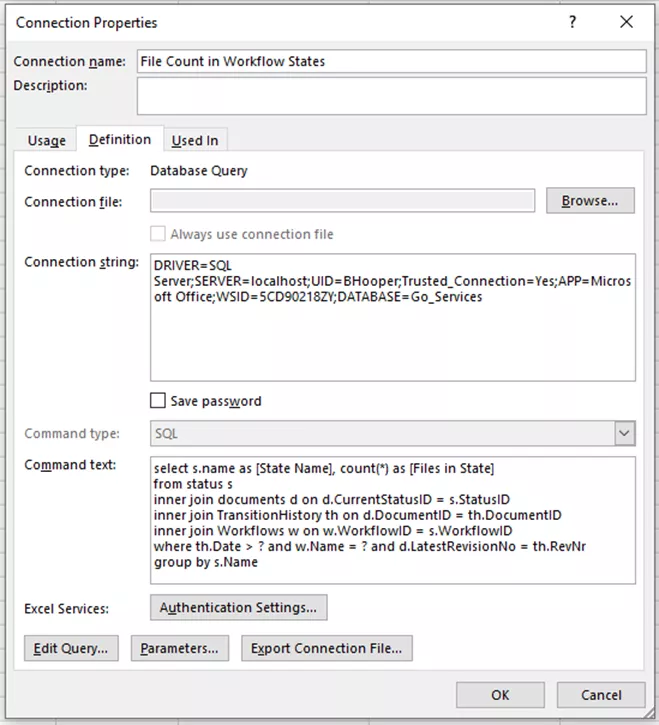
La feuille de calcul devrait maintenant contenir un tableau dynamique. J'ai importé mes données sous forme de tableau brut afin de pouvoir les manipuler et les exploiter plus facilement. J'ai créé un graphique de ces données pour représenter l'état de tous les fichiers de mon coffre-fort dans le flux de travail CAO. J'ai aussi ajouté un rapport sur cette même feuille indiquant les fichiers qui sont restés dans ces états et leur durée. Ces renseignements sont identiques à ceux du rapport en haut de la page, mais dans un format beaucoup plus lisible avec des entrées dynamiques.
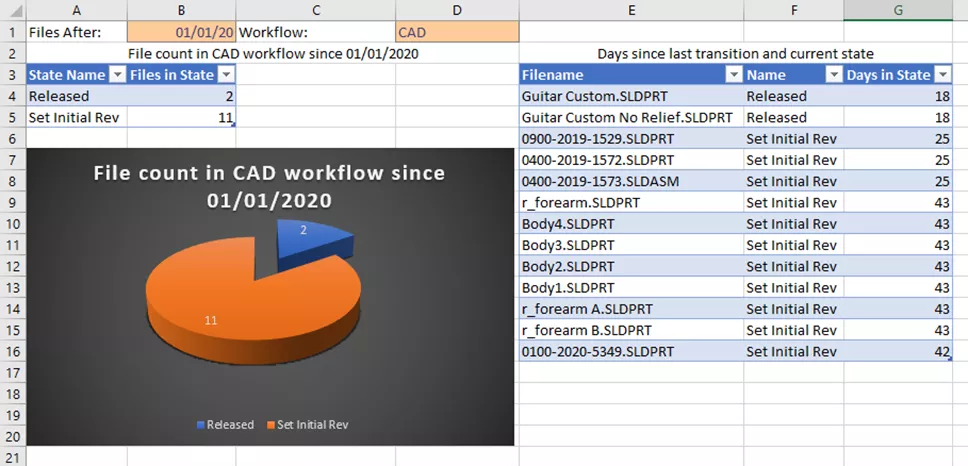
J'ai mentionné plus haut le scénario suivant : on pourrait créer une requête statique, parfaitement intégrée à l'interface Microsoft Query. Ici, je l'ai fait pour la sélection du nom du workflow. Je ne me souviens pas toujours du nom du flux de travail, alors pourquoi ne pas le récupérer directement dans la base de données ? On peut suivre les étapes ci-dessus pour créer une requête qui retourne les noms de nos workflows.
J'ai configuré le filtre pour filtrer les identifiants des flux de travail supérieurs à 1 et placé l'ensemble du rapport sur une page séparée. J'ai ensuite utilisé la validation des données pour créer une liste déroulante dans ma cellule de saisie pour les noms des workflows.
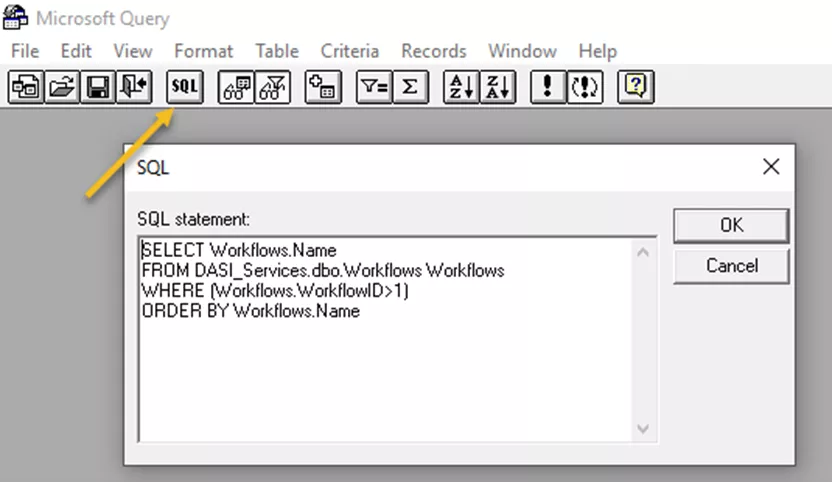
En utilisant les méthodes ci-dessus avec des rapports existants, nous pouvons prendre des informations et les intégrer dans des tableaux et des graphiques plus faciles à discuter et à mettre en œuvre. Plus de rapports ennuyeux.
Vous voulez en savoir plus ? EXPERIENCE-en plus SOLIDWORKS PDMtutoriels ci-dessous.
Plus de tutoriels SOLIDWORKS PDM
Utilisation et exportation de nomenclatures depuis SOLIDWORKS PDM
SOLIDWORKS PDM : corriger les associations de fichiers SOLIDWORKS
Supprimer un serveur d'archives SOLIDWORKS PDM répliqué
Comment déplacer les composants de votre serveur SOLIDWORKS PDM

À propos de Bryce Hooper
Bryce utilise SOLIDWORKS depuis 2008 dans divers rôles et dans plusieurs industries, allant des aspirateurs industriels à la conception de cadres de VR. Il a passé plusieurs de ces années en tant qu'administrateur PDM, mettant en place trois coffres PDM au fil du temps. Il a obtenu sa certification CSWP en 2019, suivie de sa certification CSWE en 2013. La programmation est une passion qui a accompagné Bryce tout au long de ses différentes positions, lui permettant de développer des applications commerciales personnalisées pour améliorer les processus de conception. Dans ses temps libres, Bryce est un joueur, un créateur et un brasseur.
Recevez notre vaste gamme de ressources techniques directement dans votre boîte de réception.
Désabonnez-vous à tout moment.